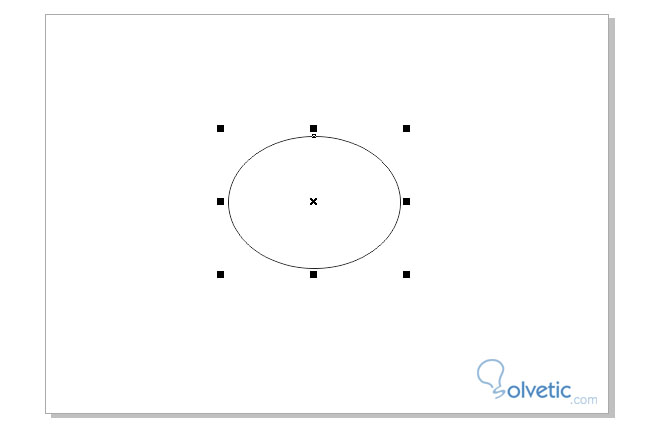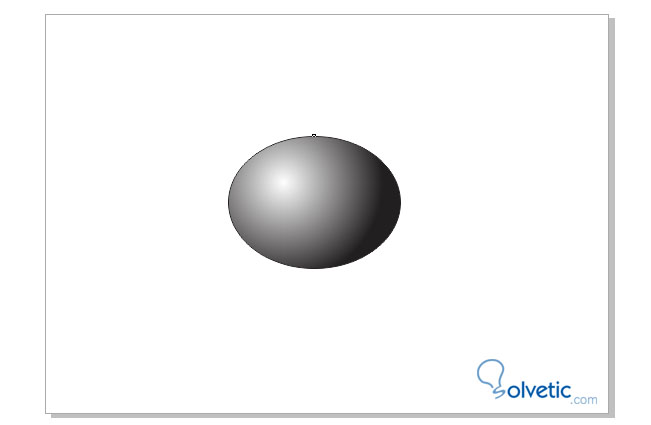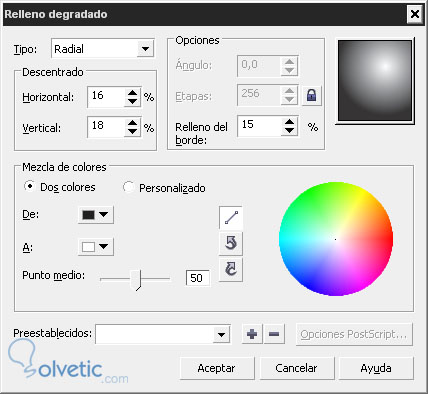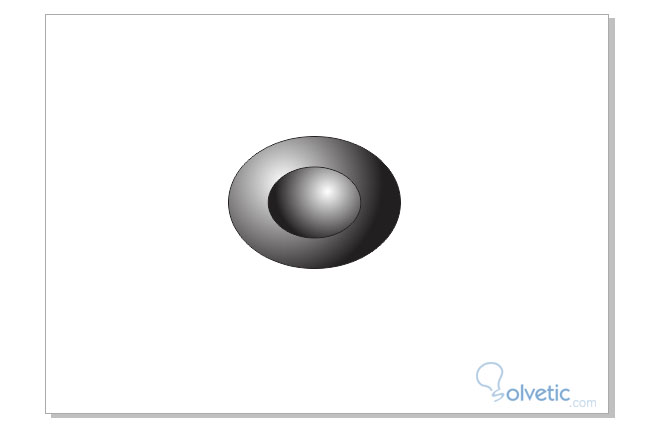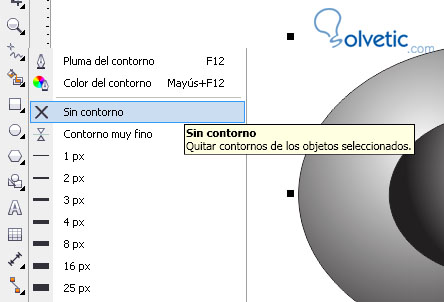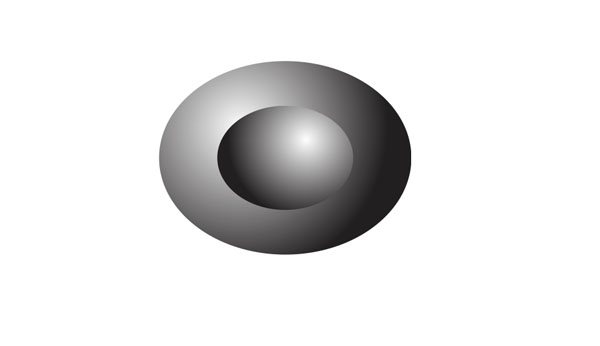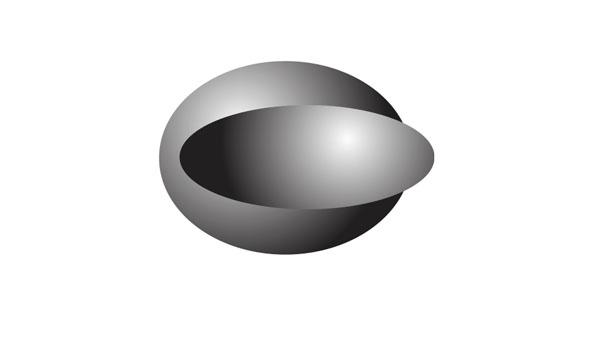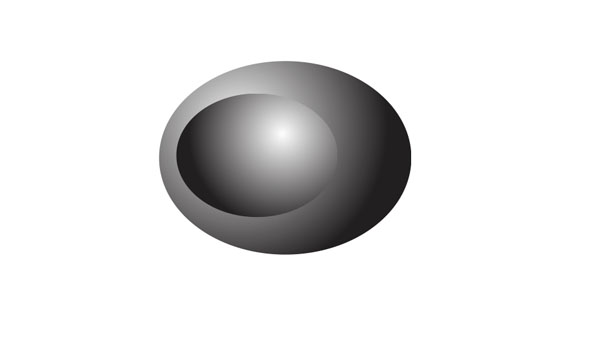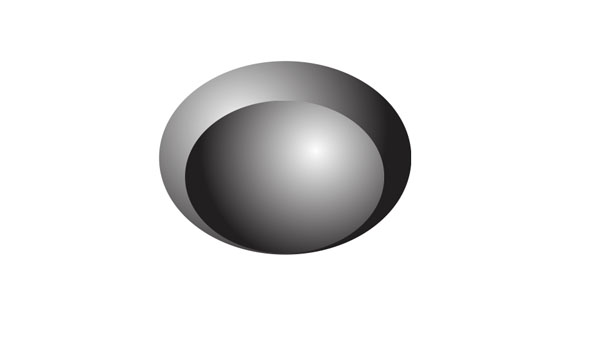1. Como primer paso se va a abrir el programa CorelDraw!
2. Luego se hará clic en la herramienta elipse y se dibujará una circunferencia:
3. Ahora se pulsa la tecla F11 para abrir el cuadro de dialogo que corresponde al relleno degradado. Allí se seleccionan: Tipo: radial (-18,16) y relleno de borde: 15
4. Ahora hay que seleccionar la circunferencia y mantenerla presionada haciendo clic en la tecla SHIFT e ir arrastrando el cursor hacia el centro de la circunferencia. Antes de soltarla hacer clic con botón derecho del ratón para que se cree una copia en esa posición.
5. El siguiente paso es seleccionar la circunferencia recién creada y pulsar nuevamente la tecla F11, para aplicar los siguientes valores en el cuadro de dialogo:
6. Para ir finalizando se van a seleccionar ambas circunferencias para luego hacer en la barra de herramientas de pluma de contorno y seleccionar la opción “sin contorno”:
De esta manera se quitará el contorno a los dos objetos:
Depende el gusto de cada persona, la circunferencia del centro puede estar más grande o ubicada en otro sector, como los ejemplos que se brindan a continuación: